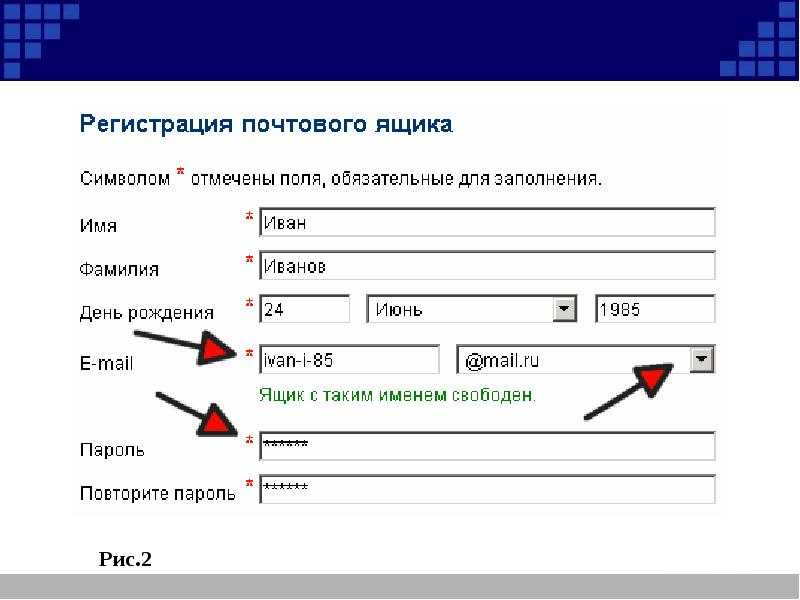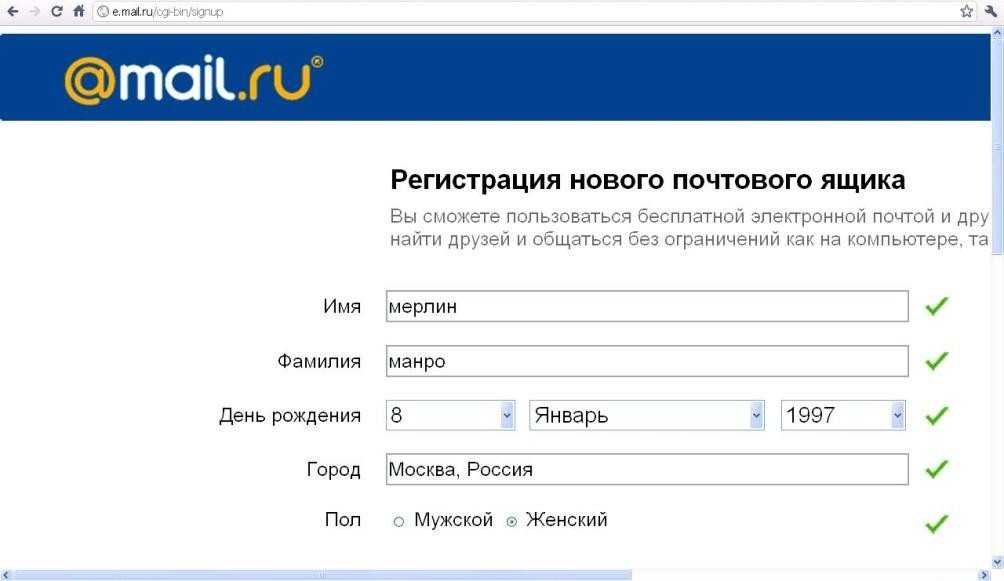Как создать новый адрес электронной почты в панели управления xneelo
Информация в этой статье относится к новой панели управления xneelo.
Если вы все еще используете konsoleH, обратитесь к этой статье.
Новые адресов электронной почты для вашего домена xneelo могут быть либо почтовыми ящиками , либо почтовыми псевдонимами (перенаправления) и создаются через панель управления xneelo.
После создания почтовые ящики могут быть настроены на вашем компьютере или мобильном устройстве в выбранной вами почтовой программе или доступны через Интернет через 0006 Веб-почта .
Добавить адрес электронной почты
Войдите в панель управления xneelo.
Перейдите на страницу Products .
- Найдите и выберите конкретное доменное имя.
- Прокрутите вниз до Инструменты почты и выберите Администратор почты .
Почтовый ящик — это независимый адрес электронной почты с полной функциональностью. Почта хранится на сервере (если это не предусмотрено настройками вашей почтовой программы). Сохраненная почта добавляется к дисковому пространству пакета веб-хостинга домена. Если добавлен сервер пересылки, почта будет доставляться как в почтовый ящик, так и на адрес переадресации.
Почта хранится на сервере (если это не предусмотрено настройками вашей почтовой программы). Сохраненная почта добавляется к дисковому пространству пакета веб-хостинга домена. Если добавлен сервер пересылки, почта будет доставляться как в почтовый ящик, так и на адрес переадресации.
Псевдоним – это адрес электронной почты, который перенаправляет почту на другой адрес электронной почты в том же домене или на внешний адрес.
- Как добавить новый почтовый ящик
Нажмите + Добавить почтовый ящик , чтобы продолжить.
Добавьте новый адрес электронной почты и пароль на ваш выбор . Добавляйте отправителя только в том случае, если электронное письмо должно быть получено в этом новом почтовом ящике, а также на адрес переадресации. Нажмите Добавить .
Отобразятся сведения о настройке новой учетной записи электронной почты.

Нажмите Закрыть . Ваш новый почтовый ящик теперь отображается на странице Mail Admin .
- Как добавить псевдоним
- Нажмите + Добавить псевдоним , чтобы продолжить.
- Введите новый адрес электронной почты , который вы хотите использовать в Электронной почте поле.
- Добавьте адрес электронной почты, на который вы хотите направлять почту, в поле Forwarder .
- В раскрывающемся списке будут отображаться все ваши почтовые ящики в одном домене:
- Нажмите , чтобы выбрать почтовый ящик, который вы хотите использовать, или
- или введите свой внешний адрес электронной почты и нажмите . Введите на клавиатуре для подтверждения.
- Нажмите Добавить .

- Ваш новый псевдоним теперь отображается на странице Mail Admin в разделе Псевдонимы .
Изменить настройки администратора почты
- Перейдите в меню 3 точки , чтобы:
- Сброс ваш пароль
- Редактировать автоответчики
- Отключить ваш почтовый ящик
- Установите ограничение для максимального размера отдельных входящих сообщений электронной почты, которые вы хотите принимать в почтовом ящике
- Универсальный почтовый ящик отключен по умолчанию. Если вы хотите, чтобы все случайные электронные письма, адресованные несуществующим именам пользователей в вашем домене, перенаправлялись в один почтовый ящик, добавьте адрес электронной почты в поле Универсальная электронная почта .

Теперь, когда учетная запись электронной почты создана на сервере, вам нужно настройте вашу программу электронной почты или клиент (например, Microsoft Outlook, Mozilla Thunderbird) для подключения к серверу для отправки и получения вашей электронной почты. Если вы находитесь в процессе переноса домена на xneelo, мы рекомендуем вам настроить свои учетных записей электронной почты перед переносом.
Как создать персональный адрес электронной почты с помощью почты Titan
Узнайте, как создать свой уникальный адрес электронной почты за считанные минуты
Персональный адрес электронной почты, несомненно, сделает ваш бизнес более серьезным и заслуживающим доверия и, конечно же, добавит последние штрихи ваш брендинг.
С каждым тарифным планом Zyro вы получаете бесплатный план деловой электронной почты на три месяца.
Что такое корпоративный адрес электронной почты?
Настройка деловой электронной почты с Zyro
Что делать, если вы не можете претендовать на бесплатную пробную версию по электронной почте
- .
 Адрес электронной почты?
Адрес электронной почты? Рабочий адрес электронной почты — это адрес электронной почты, связанный с доменным именем, например,
[email protected]или[email protected].Профессиональный адрес электронной почты является жизненно важным инструментом для обеспечения доверия к вашему бизнесу, а также для привлечения новых клиентов. Это может даже предотвратить попадание ваших писем в папки со спамом ваших клиентов.
Настройка корпоративной электронной почты с помощью ZyroЕсли вы только что приобрели веб-план у Zyro, получите бесплатную пробную версию электронной почты!
Прежде чем начать, убедитесь, что домен, который вы хотите использовать для службы электронной почты, — 9.0006 подключен к шаблону веб-сайта . Как только вы подключаете домен к веб-сайту, в Zyro создается DNS-зона вашего домена , что позволяет службе электронной почты работать должным образом.

1. Откройте страницу Электронная почта в панели инструментов Zyro и нажмите Получить бесплатную пробную версию .
2. Вставьте домен, которым вы уже владеете, или купите новый , чтобы настроить свою электронную почту. Вы не сможете изменить домен, поэтому убедитесь, что вставили правильный.
3. После выбора домена и завершения процесса настройки нажмите Управление учетной записью :
4. Создайте учетные записи электронной почты, нажав Создать новую учетную запись электронной почты и следуя инструкциям на экране:
В течение пробного периода вы можете создать до 100 почтовых ящиков на домен. Каждый почтовый ящик имеет 10 ГБ хранилища электронной почты. По окончании пробного периода каждый из ваших почтовых ящиков автоматически продлевается с использованием метода оплаты по умолчанию, если вы не отключите автоматическое продление.
Что делать, если вы не можете запросить бесплатную пробную версию по электронной почтеЕсли вы не можете найти возможность получить бесплатную пробную версию по электронной почте, свяжитесь с нами , и мы вам поможем!
Цена продления по электронной почтеПо окончании пробного периода ваш тарифный план электронной почты будет автоматически продлен с использованием метода оплаты по умолчанию, если вы не отключите автоматическое продление.


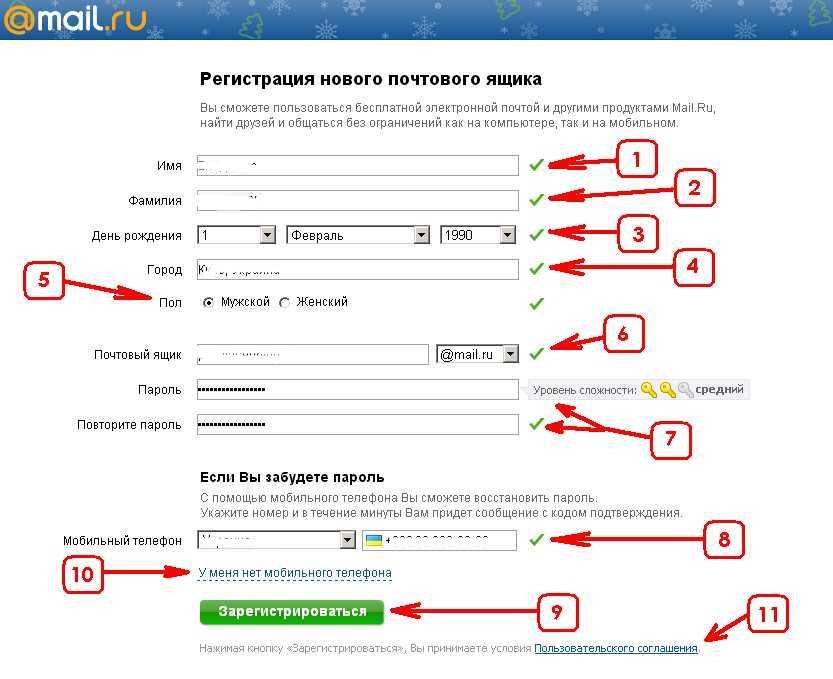
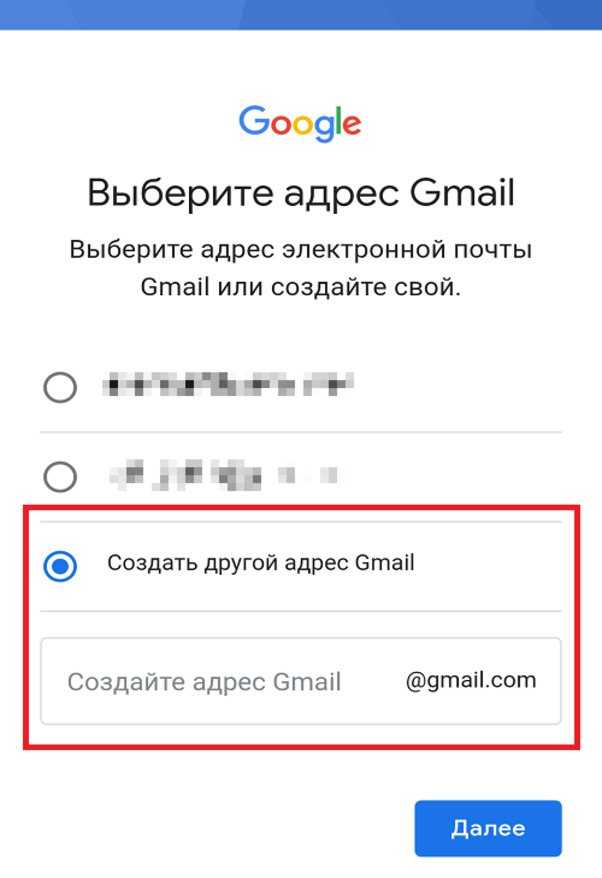
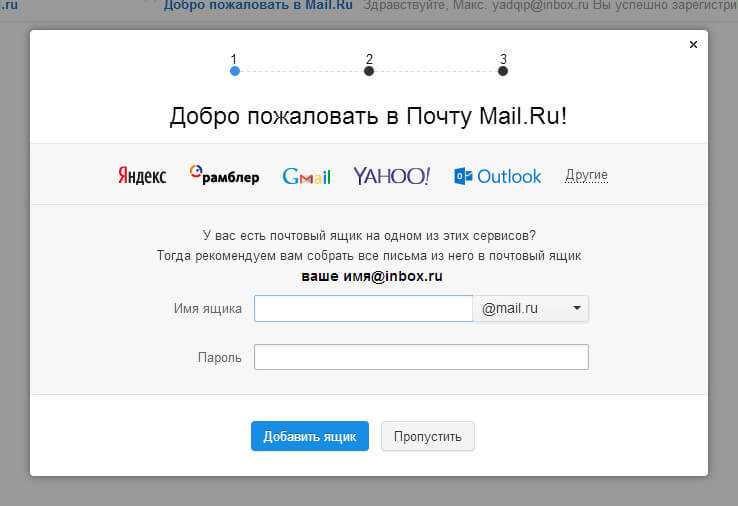
 Адрес электронной почты?
Адрес электронной почты?